Autor:
Ellen Moore
Datum Stvaranja:
18 Siječanj 2021
Datum Ažuriranja:
1 Srpanj 2024

Sadržaj
U ovom ćemo vam članku pokazati kako ispisati veliku sliku na više listova papira na Windows ili macOS računalu.
Koraci
Dio 1 od 2: Kako povećati sliku pomoću rasteratora
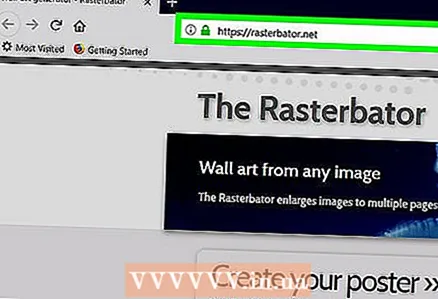 1 Idite na adresu https://rasterbator.net/ u web pregledniku. Rasterbator je internetska usluga koja se može koristiti za povećanje slike kako bi odgovarala plakatu.
1 Idite na adresu https://rasterbator.net/ u web pregledniku. Rasterbator je internetska usluga koja se može koristiti za povećanje slike kako bi odgovarala plakatu. 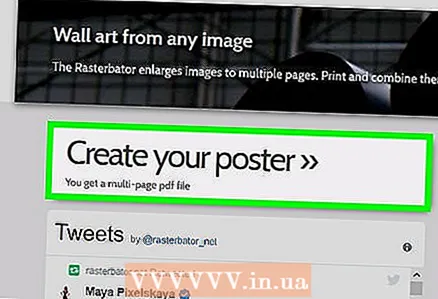 2 Kliknite na Napravite svoj plakat (Napravite plakat).
2 Kliknite na Napravite svoj plakat (Napravite plakat). 3 Odaberite izvornu sliku. To se može učiniti na tri načina:
3 Odaberite izvornu sliku. To se može učiniti na tri načina: - Ako se slika nalazi na bilo kojoj web lokaciji, unesite ili zalijepite URL slike u okvir "Učitaj s URL -a", a zatim kliknite "Učitaj".
- Ako je slika pohranjena na vašem računalu, kliknite Pregledaj da biste otvorili preglednik datoteka na računalu, odaberite sliku, kliknite Otvori, a zatim kliknite Učitaj.
- Samo povucite sliku u polje "Povucite datoteku slike ovdje" na stranici Rasterbator.
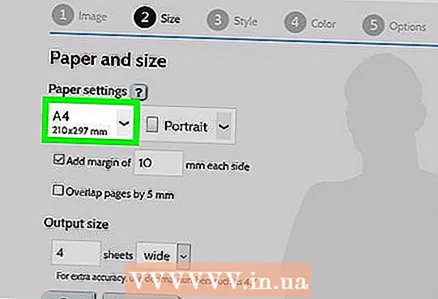 4 Odaberite mogućnosti papira. Učinite to u odjeljku "Postavke papira":
4 Odaberite mogućnosti papira. Učinite to u odjeljku "Postavke papira": - U prvom izborniku odaberite veličinu i veličinu papira, na primjer, "A5 (5,8" x 8,3 ").
- Odaberite orijentaciju papira - "Portrait" ili "Landscape".
- Zadane su margine 10 mm, što odgovara većini pisača. Margine su potrebne jer pisači ne počinju ispisivati od samog ruba papira. Ako su margine preuske, slika će biti izrezana, a ako su margine preširoke, uvijek možete odrezati višak papira.
- Preklapanje će olakšati spajanje različitih listova pri obrezivanju margina, jer će se slika malo preklapati na susjednim listovima. Za najbolje rezultate označite okvir uz "Preklapanje stranica za 5 mm".
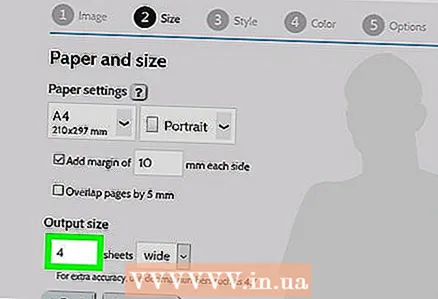 5 Postavite veličinu plakata. Učinite to u odjeljku "Veličina izlaza". Upamtite da veličina postera ovisi o broju listova na kojima će se slika ispisati - što je više listova, to je poster veći.
5 Postavite veličinu plakata. Učinite to u odjeljku "Veličina izlaza". Upamtite da veličina postera ovisi o broju listova na kojima će se slika ispisati - što je više listova, to je poster veći. - U prvi okvir unesite broj listova.
- Otvorite izbornik i odaberite "široko" i "visoko" (visina).
- Na primjer, ako u polje "listovi" unesete "6" i s izbornika odaberete "široko", širina slike bit će jednaka ukupnoj širini 6 listova papira, a Rasterbator će izračunati visinu plakat i odgovarajući broj listova.
- Ako s izbornika odaberete "visoko", visina slike bit će jednaka ukupnoj visini 6 listova papira, a Rasterbator će izračunati širinu plakata i odgovarajući broj listova.
- U prozoru za pregled slika će biti prekrivena rešetkom od koje svaka ćelija predstavlja jedan list papira.
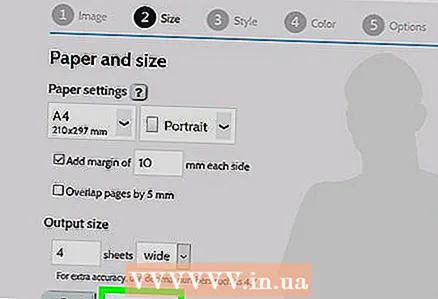 6 Kliknite na Nastaviti (Nastavi).
6 Kliknite na Nastaviti (Nastavi).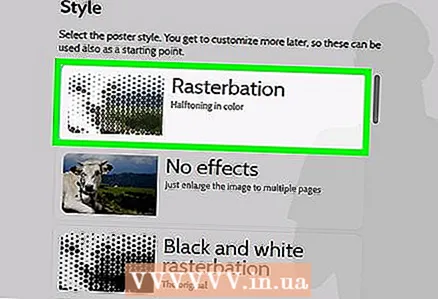 7 Odaberite stil. Stil vam omogućuje da primijenite umjetnički efekt na sliku. Kliknite na stil (rezultat možete vidjeti u prozoru za pregled) ili odaberite "Bez efekata".
7 Odaberite stil. Stil vam omogućuje da primijenite umjetnički efekt na sliku. Kliknite na stil (rezultat možete vidjeti u prozoru za pregled) ili odaberite "Bez efekata". - "Rasterbation" i "Black and white rasterbation" popularni su stilovi (slika se sastoji od polutonskih točaka).
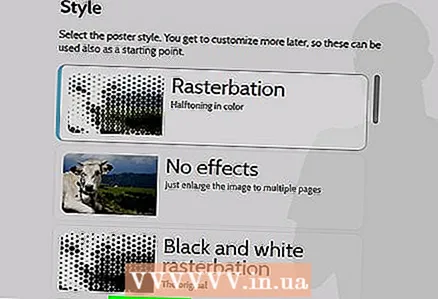 8 Kliknite na Nastaviti (Nastavi).
8 Kliknite na Nastaviti (Nastavi).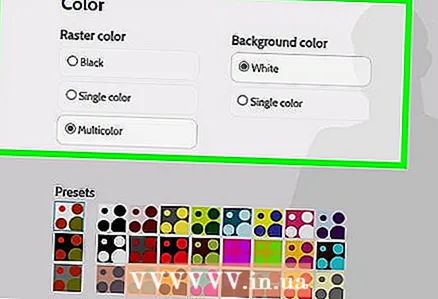 9 Prilagodite boje. Učinite to ako ste odabrali određeni stil.
9 Prilagodite boje. Učinite to ako ste odabrali određeni stil. - Ako ste odabrali opciju Bez efekata, nećete moći prilagoditi boje.
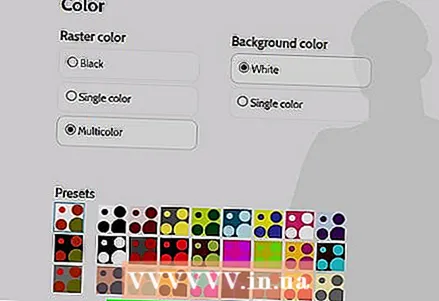 10 Kliknite na Nastaviti (Nastavi).
10 Kliknite na Nastaviti (Nastavi).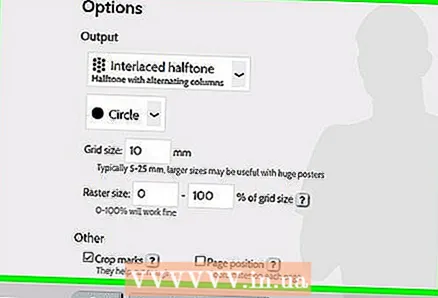 11 Prilagodite parametre stila. Ovise o odabranom stilu.
11 Prilagodite parametre stila. Ovise o odabranom stilu. - Ako niste odabrali stil, još uvijek možete otvoriti izbornik pri vrhu zaslona za odabir i primjenu nekih efekata. Ako efekti nisu potrebni, kliknite "Povećaj" na izborniku.
- Potvrdite okvir pored Oznaka za obrezivanje kako biste olakšali obrezivanje margina. Preskočite ovaj korak ako ste prethodno potvrdili okvir "Preklapanje stranica za 5 mm".
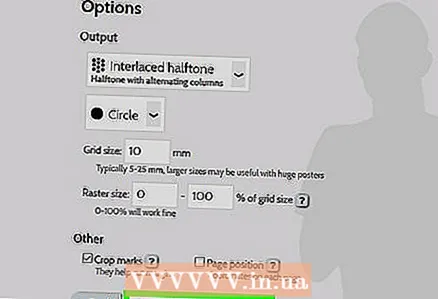 12 Kliknite na Kompletan plakat za X stranicu! (Napravite plakat na X stranici). "X" je broj listova na kojima će se plakat ispisati. Plakat će biti kreiran.
12 Kliknite na Kompletan plakat za X stranicu! (Napravite plakat na X stranici). "X" je broj listova na kojima će se plakat ispisati. Plakat će biti kreiran. 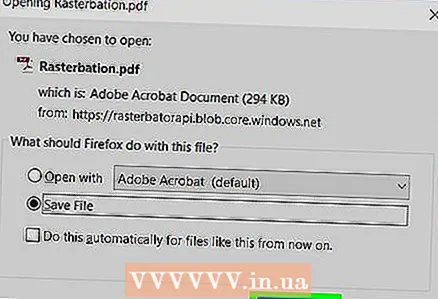 13 Preuzmite PDF datoteku. Kliknite "U redu" ili "Spremi" (naziv gumba ovisi o vašem računalu i pregledniku) za preuzimanje postera na vaše računalo.
13 Preuzmite PDF datoteku. Kliknite "U redu" ili "Spremi" (naziv gumba ovisi o vašem računalu i pregledniku) za preuzimanje postera na vaše računalo.
2. dio 2: Kako ispisati sliku
 1 Otvorite PDF datoteku. Dvaput kliknite na datoteku koju ste preuzeli s web stranice Rasterbator. Datoteka će se otvoriti u PDF pregledniku.
1 Otvorite PDF datoteku. Dvaput kliknite na datoteku koju ste preuzeli s web stranice Rasterbator. Datoteka će se otvoriti u PDF pregledniku. - Rasterbator preporučuje korištenje Adobe X Reader -a, ali bilo koji sličan program će poslužiti.
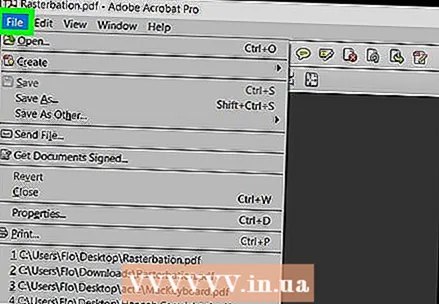 2 Otvorite izbornik Datoteka. U sustavu Windows pronaći ćete ga na traci izbornika pri vrhu prozora preglednika PDF -a. Na macOS -u se ovaj izbornik nalazi na traci izbornika pri vrhu zaslona.
2 Otvorite izbornik Datoteka. U sustavu Windows pronaći ćete ga na traci izbornika pri vrhu prozora preglednika PDF -a. Na macOS -u se ovaj izbornik nalazi na traci izbornika pri vrhu zaslona. 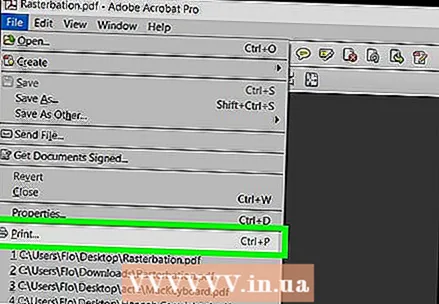 3 Kliknite na Pečat. Novi prozor prikazat će mogućnosti ispisa.
3 Kliknite na Pečat. Novi prozor prikazat će mogućnosti ispisa. 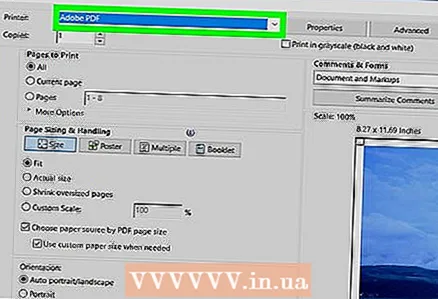 4 Odaberite svoj pisač. Da biste to učinili, otvorite izbornik "Pisač" i u njemu odaberite željeni pisač.
4 Odaberite svoj pisač. Da biste to učinili, otvorite izbornik "Pisač" i u njemu odaberite željeni pisač. 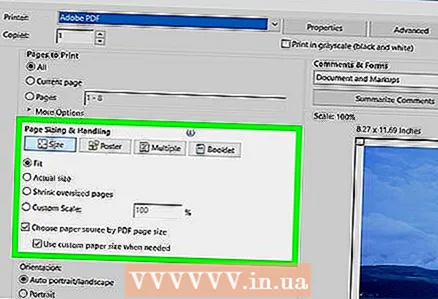 5 Postavite veličinu papira. Otvorite izbornik Veličina ili Veličina papira i odaberite veličinu postera s izbornika.
5 Postavite veličinu papira. Otvorite izbornik Veličina ili Veličina papira i odaberite veličinu postera s izbornika.  6 Odaberite opciju "Prilagodi stranici" u odjeljku "Mjerilo". Na Mac računalu kliknite Prikaži detalje za prikaz mogućnosti pisača.
6 Odaberite opciju "Prilagodi stranici" u odjeljku "Mjerilo". Na Mac računalu kliknite Prikaži detalje za prikaz mogućnosti pisača. - Na macOS -u odaberite Scale To Fit.
- U Adobe Readeru za Windows potvrdite okvir Scale (Podesi) pod Adjust size size and handling (Prilagodi veličinu stranice i rukovanje).
 7 Provjerite nije li pisač konfiguriran za obostrani ispis. Za ispravan ispis vašeg plakata svaka stranica mora biti ispisana na zasebnom listu.
7 Provjerite nije li pisač konfiguriran za obostrani ispis. Za ispravan ispis vašeg plakata svaka stranica mora biti ispisana na zasebnom listu. - U sustavu Windows poništite potvrdni okvir pored "dupleks ispis".
- Na macOS -u otvorite izbornik u sredini prozora Ispis, kliknite Layout i provjerite je li Duplex postavljen na None.
 8 Kliknite na Pečat. Plakat će biti tiskan.
8 Kliknite na Pečat. Plakat će biti tiskan.  9 Organizirajte svoje stranice. Da biste to učinili, upotrijebite veliku površinu. Ako se vaš poster ispiše na mnogo listova papira, možete se zbuniti. Stoga u donjem desnom kutu svakog lista pronađite marker koji će vam pomoći pravilno rasporediti listove.
9 Organizirajte svoje stranice. Da biste to učinili, upotrijebite veliku površinu. Ako se vaš poster ispiše na mnogo listova papira, možete se zbuniti. Stoga u donjem desnom kutu svakog lista pronađite marker koji će vam pomoći pravilno rasporediti listove.  10 Odrežite margine. Da biste to učinili, upotrijebite oznake za obrezivanje na marginama plakata. Oštrim nožem i ravnalom uredno obrežite rubove.
10 Odrežite margine. Da biste to učinili, upotrijebite oznake za obrezivanje na marginama plakata. Oštrim nožem i ravnalom uredno obrežite rubove.  11 Spojite stranice kako biste napravili veliku sliku. Da biste to učinili, zalijepite stranice, zalijepite ih na ploču ili pričvrstite svaki list na zid.
11 Spojite stranice kako biste napravili veliku sliku. Da biste to učinili, zalijepite stranice, zalijepite ih na ploču ili pričvrstite svaki list na zid. - Postavite male komade ljepljive trake na neke točke po obodu plakata kako biste lakše premjestili poster.



